أول شيء رأيته عند تشغيل جهاز الكمبيوتر الخاص بي مساء أمس كان بمثابة إشعار بأن Google قد منع تغيير إعداد البحث الافتراضي الخاص بي. أنا بالتأكيد لا أريد التبديل من البحث عبر Google بشكل افتراضي. لم أكن حتى أفكر في تغيير البحث ، بغض النظر عن خلفية Bing الجميلة.
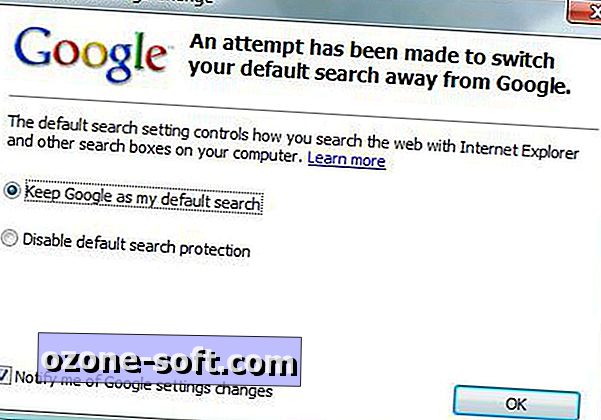
لمعرفة البرنامج الذي يحاول تغيير الافتراضي البحث الخاص بي ، قمت بفتح "عارض أحداث" Vista بواسطة الضغط على مفتاح Windows وكتابة عارض الأحداث وضغط Enter. لقد قمت بالنقر فوق التطبيق في الجزء الأيمن وتم التمرير إلى الوقت التقريبي الذي ظهر فيه التحذير. استغرق الأمر حوالي ثانيتين حتى ندرك أن خدمة Windows Search حاولت تغيير الإعداد الافتراضي لبحثي.
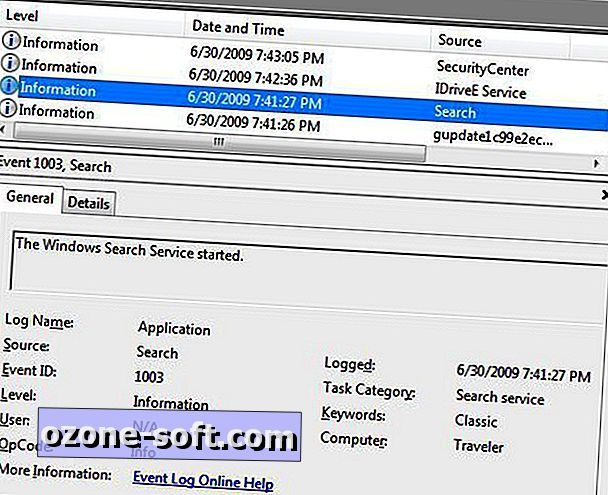
حسنًا ، لا يمكنني إثبات ذلك استنادًا إلى سجلات "عارض الأحداث" فقط ، ولكن من الآمن القول أن خدمة البحث هي المشتبه الرئيسي. لقد شعرت بالارتياح لأن Google منعت التغيير ، لكنني لم أتمكن من تذكر أن أطلب من الشركة القيام بذلك. لقد عثرت على إعداد التنبيه في خيارات شريط أدوات Google في Internet Explorer.
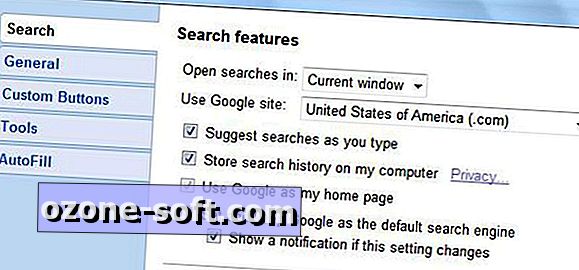
ومن المفارقات ، لم أتمكن من العثور على إعداد قابل للمقارنة في أحدث إصدار (5.0.20090324) من شريط أدوات Google لمتصفح فايرفوكس ، وهو المتصفح الافتراضي.
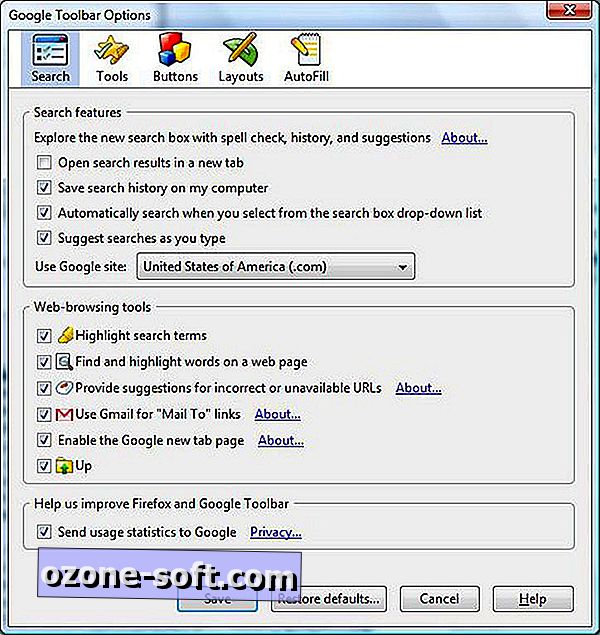
إذا وجدت أن البحث الافتراضي قد تم تغييره بشكل غير متوقع ، فإن إعادة تعيينه يعد أمرًا سهلاً. في Firefox ، اكتب about: config في شريط العناوين واضغط على Enter. استعرض وانقر مرتين على browser.search.defaultenginename. اكتب اسم أي خدمة بحث مدرجة في قائمة البحث المنسدلة واضغط على موافق.
لإضافة محرك بحث إلى القائمة ، انقر فوق إدارة محركات البحث ، ثم احصل على المزيد من محركات البحث. قم بتنزيل محرك الاختيار الخاص بك وأعد تشغيل Firefox لمشاهدته بين خيارات البحث في القائمة.
لإجراء التغيير نفسه في Internet Explorer 8 ، انقر فوق السهم لأسفل الموجود على يمين مربع البحث واختر Manage Search Providers. حدد اختيارك واختر " تعيين" كافتراضي. أو اختر البحث عن مزيد من موفري الخدمة ، اختر خدمة البحث ، وانقر فوق إضافة إلى Internet Explorer لتوسيع خيارات البحث في IE.
لتغيير إعداد البحث الافتراضي في متصفح Chrome من Google ، انقر على رمز زر مفتاح الربط في الزاوية العلوية اليسرى ، واختر "خيارات" ، ثم حدد اختيارك في القائمة المنسدلة "البحث الافتراضي" بالقرب من الجزء السفلي من علامة التبويب الأساسيات. للأسف ، لا توجد طريقة سهلة لإضافة موفري البحث إلى قائمة Chrome ، على الرغم من أنك قد ترى المزيد من الخيارات عن طريق النقر على إدارة ، واختيار إحدى الخدمات المدرجة ، والنقر على إضافة.













ترك تعليقك